Foxit PDF Editor免费版
- 系统大小:107.00MB
- 系统语言:简体中文
- 更新时间:01-29
- 授权方式:免费软件
- 推荐星级:
Foxit PDF Editor免费版官方版是针对PDF文件打造的编辑工具。Foxit PDF Editor免费版官方版支持Word、excel、PPT、TXT以及图像浏览文本重排有效提高阅读效率全自动语音朗读。Foxit PDF Editor免费版还可以进行PDF文件的互联,真正意义上改变了文档编辑和管理的方式。
Foxit PDF Editor免费版官方版是针对PDF文件打造的编辑工具。Foxit PDF Editor免费版官方版支持Word、excel、PPT、TXT以及图像浏览文本重排有效提高阅读效率全自动语音朗读。Foxit PDF Editor免费版还可以进行PDF文件的互联,真正意义上改变了文档编辑和管理的方式。
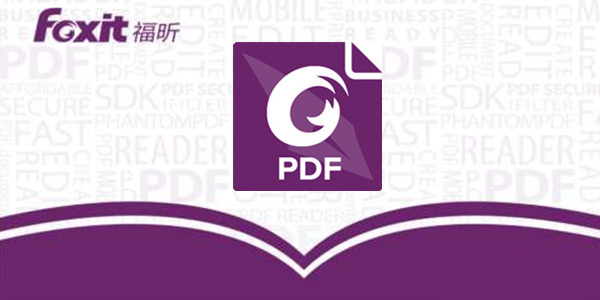
Foxit PDF Editor免费版软件功能
1、提供标尺和网格线功能,帮助您更加方便和准确地定位目标对象及测量图形的面积大小。
2、根据需要插入或删除页面。
3、使用嵌入或非嵌入字体添加文本对象。
4、可以随意插入行或其它简单的图形对象,插入 bitmap 格式的图像。
5、您只需简单地用鼠标勾选工作区域右下方的“显示注释”方框,即可阅读添加至PDF文档中的所有注释,帮助您更好地掌握文档内容。
6、可以直接从页面中删除任意对象或者改变对象的属性。
7、使用搜索功能找到目标字符后,自动对其进行标记,使在PDF文档中搜索到的目标字符更加醒目突出,省时省力。
8、在 PDF 和任意 Windows 应用程序间拷贝粘贴文本及图像。
Foxit PDF Editor免费版常见问题
1. Foxit PDF Editor为何无法正常显示某些文字?
这可能是由以下原因造成的:
1)您使用的字体并未被嵌入于该文档。Foxit PDF Editor无法找到适合的替代字体进行显示。
2) 您的文档中包含东亚字符集,请见2问。
2. 为何Foxit PDF Editor提示下载CJK.bin文件?
这是因为您的PDF文档含有东亚语言字体。您可以从官方下载中日韩语言包(即 CJK.bin 文件)并把它保存到您的Editor同一目录下。
3. Foxit PDF Editor为何对某些语言无法进行编辑?
Foxit PDF Editor目前支持的是ANSI、CJK (中文、日文、韩文)以及符号字符集。例如,某些俄文字体在Foxit PDF Editor中无法编辑,其原因就是这些字体使用的是俄文的字符集,而Foxit PDF Editor不支持这种字符集。 因此,在进行编辑前,请确认您要编辑的文字是否属于这三种字符集。
4. Foxit PDF Editor为何无法编辑某些文本?
这可能是由以下原因造成的:
1)内嵌字体所包含的字符集并不是完整的 (此时,您可用标准字体重新输入该文本进行替换);
2)有些字符集是被打乱的(此时,您可用标准字体重新输入该文本进行替换);
3)该文本所使用的字符集不被Foxit PDF Editor支持(见3问)。
5. 如何导入TrueType字体?
请打开Foxit PDF Editor,单击工具栏上的“Import Font”按钮或从菜单中选择“Edit”>“Import Font”,然后选择您想要导入的字体。
6. 为何正在编辑的PDF文档目录下会出现名为“~$***.pdf”的文件?
“~$***.pdf”文件是Foxit PDF Editor创建的一个临时文件。一旦您关闭使用中的PDF文档,这个文件就会自动消失。
7. Foxit PDF Editor是否支持中文字体?
是的。要插入或编辑中文字体,您必须先导入您要使用的中文字体。请单击工具栏上的“Import Font”按钮或从菜单中选择“Edit”>“Import Font”,然后选择您想要导入的字体即可。
8.为何在Foxit PDF Editor里对写有保护的PDF文档编辑后,无法进行保存或打印?
这是因为您的原文档设定不允许进行保存或打印。您必须联系原文档的作者来解决。
9.能否通过Foxit PDF Editor来创建PDF文件?
可以。您可通过新建空白的PDF页面进行编辑,而后另存即可。要创建空白的PDF页面,请单击工具栏上的“New”按钮。
10.Foxit PDF Editor能否对批注的内容进行编辑?
不能。Foxit PDF Editor暂不显示、编辑批注内容。要对批注进行阅读和编辑,您可以使用福昕PDF阅读器。
11.我使用福昕PDF阅读器填完一份交互式表格,但用Foxit PDF Editor打开,所有的数据都消失了,这是什么原因?
这是由于您填写的数据并非PDF原文档的文件内容。Foxit PDF Editor无法显示这些数据。
12.如何设置页面的背景色?
PDF页面本身是无背景颜色的。但您可以通过以下方法创建一个背景对象:
选择工具栏上的“Add a Graphics Object”按钮,并绘制一个页面大小的矩形框,接着在其Properties框中将“Fill Color”设置为您期望的颜色(注:Fill Type选项的值不能为“No Fill”,否则无法填充颜色),然后右键单击该矩形框,选择“Set to Background”即可。
Foxit PDF Editor免费版更新日志
发布日期:2022年1月28日
修复了一些安全和稳定问题。